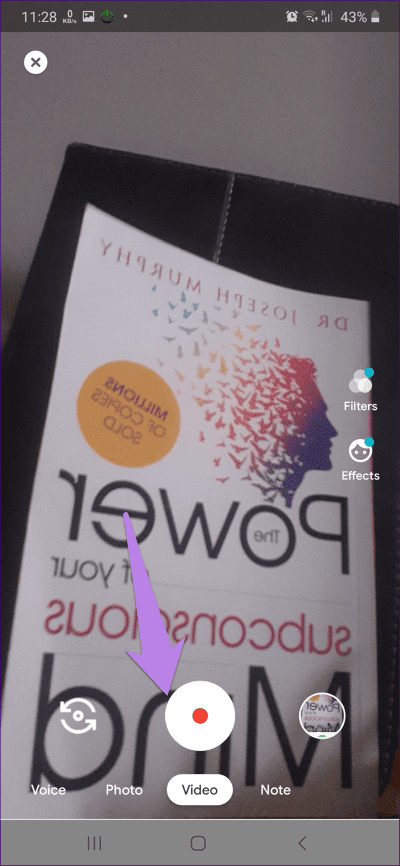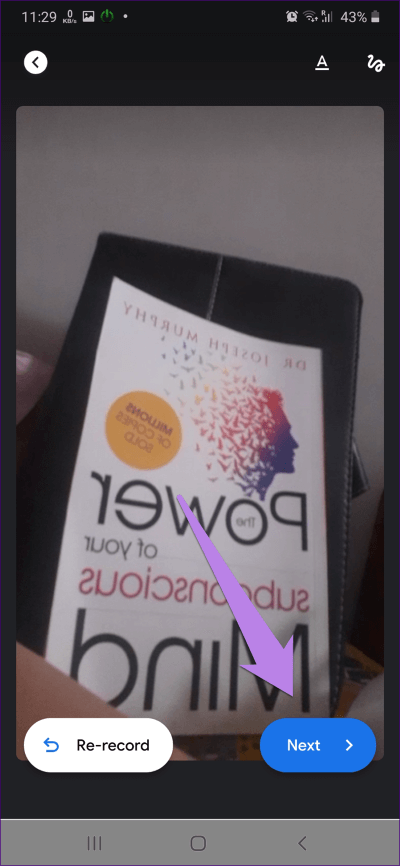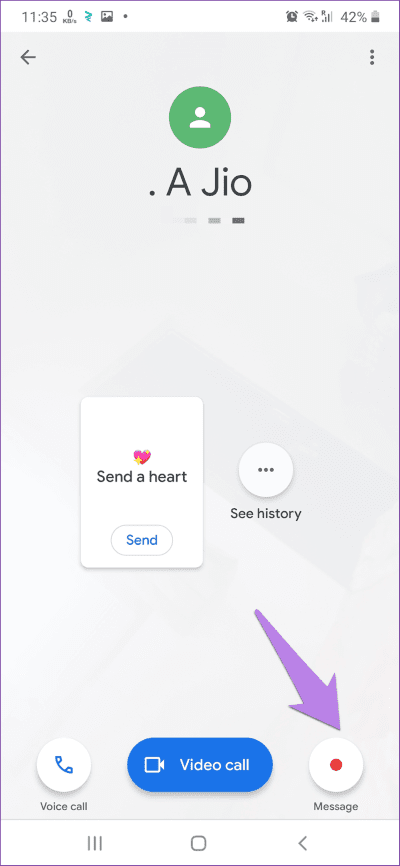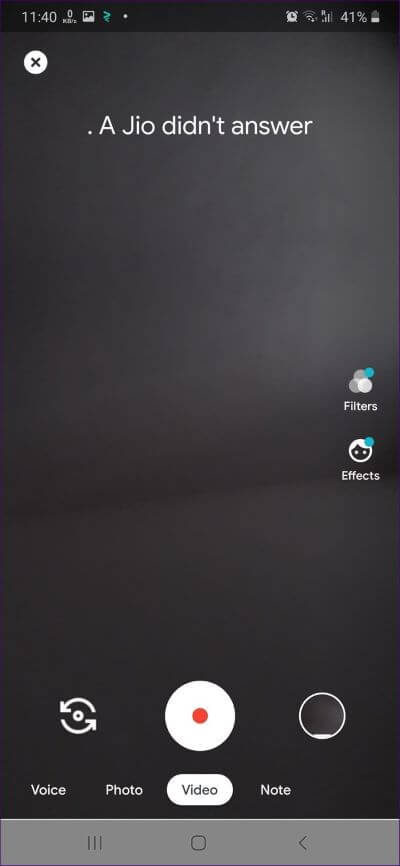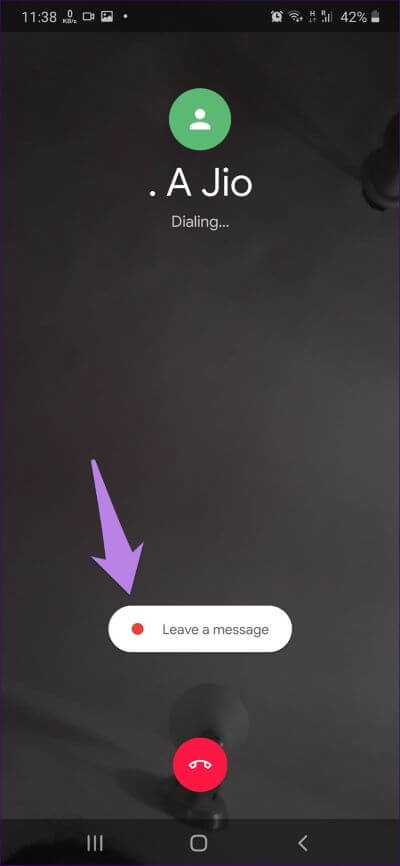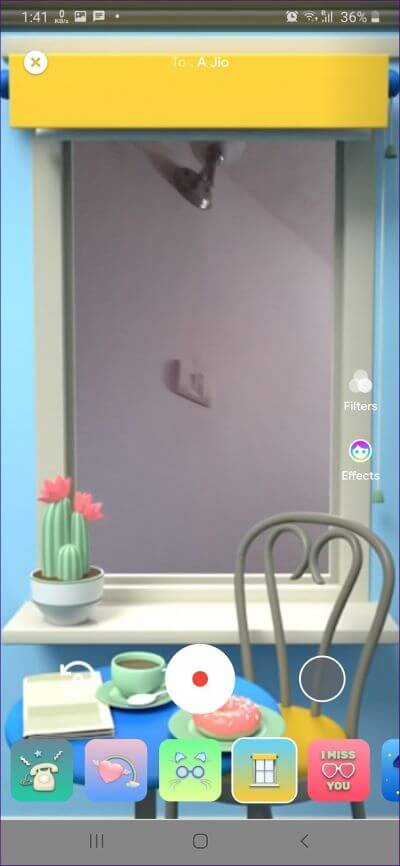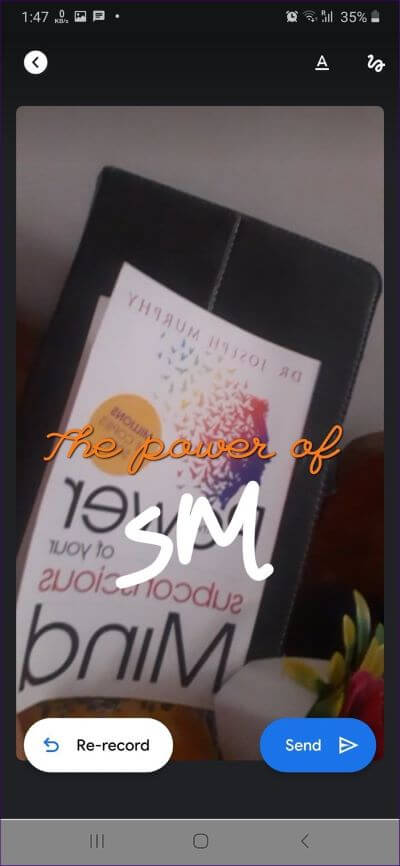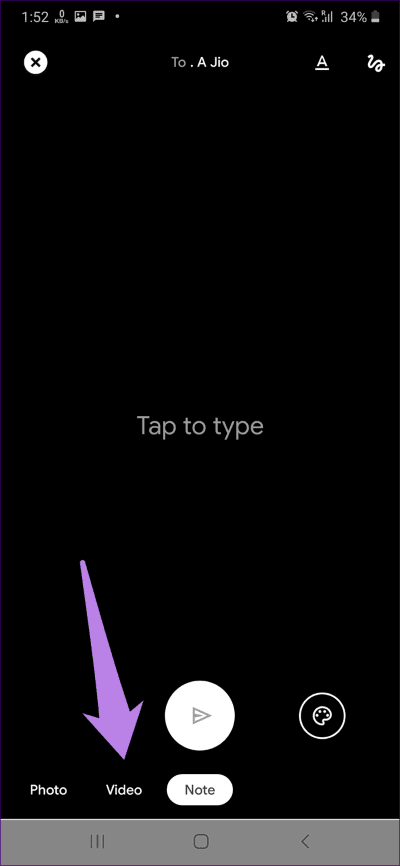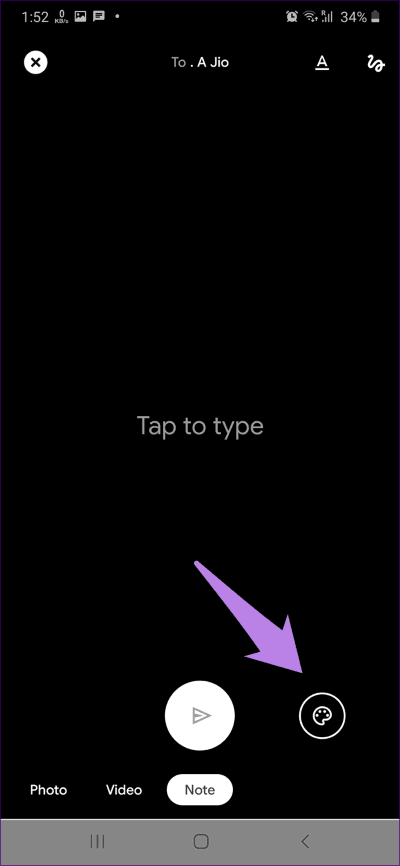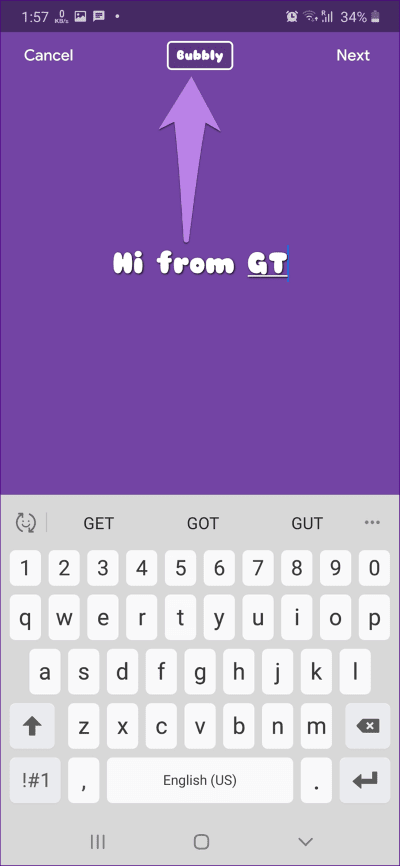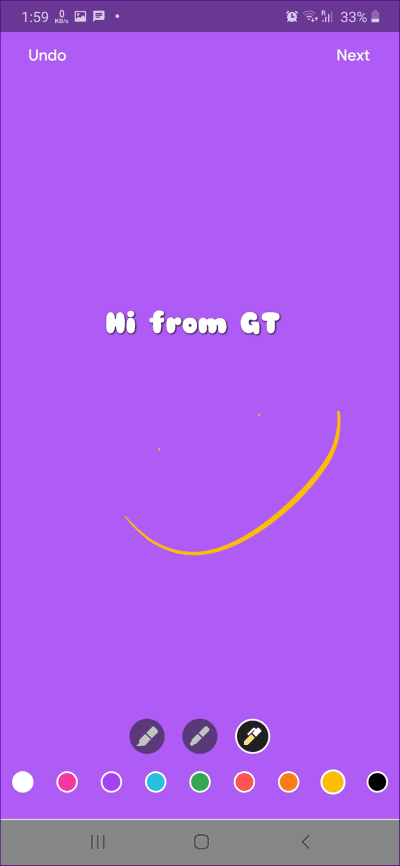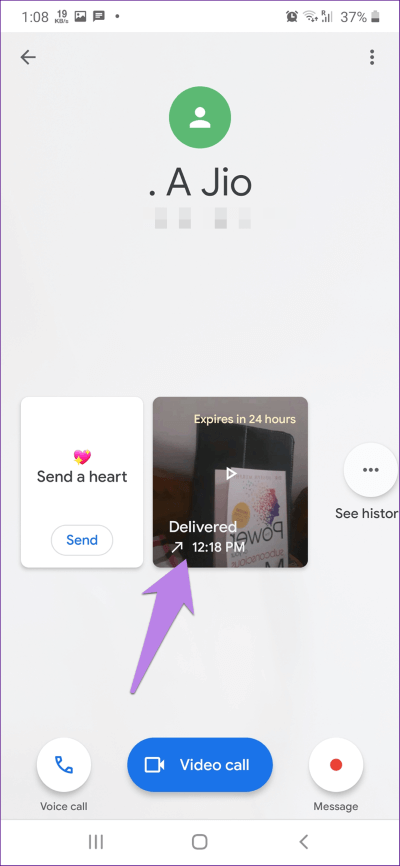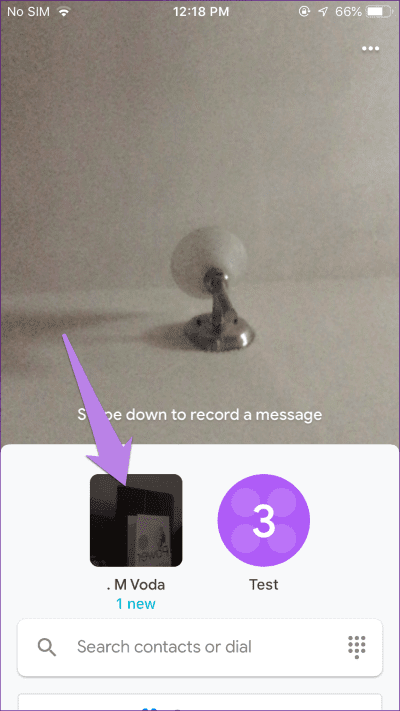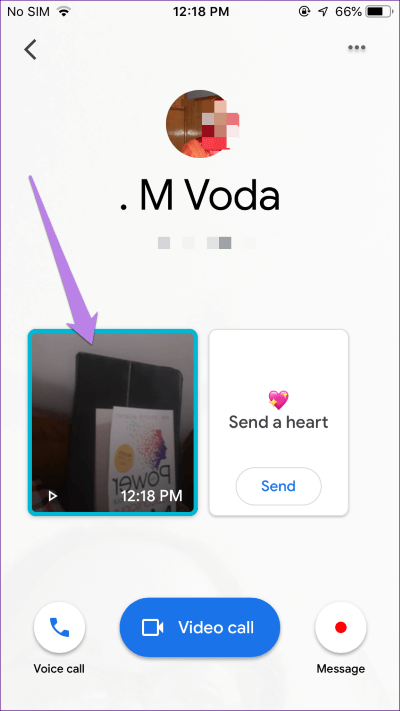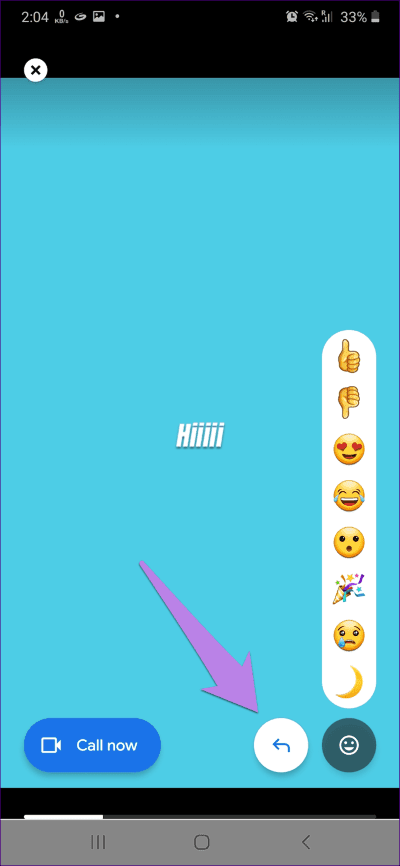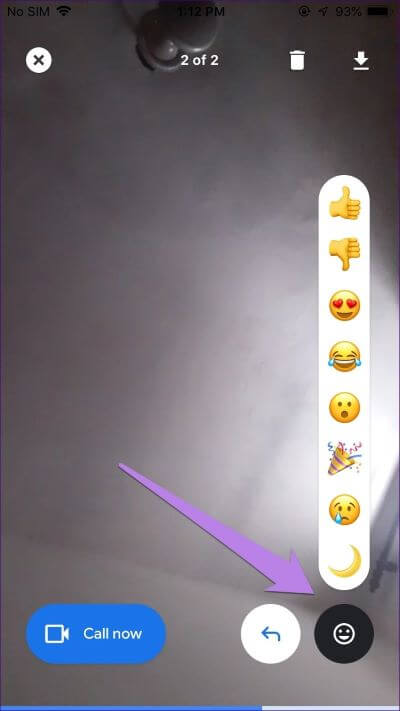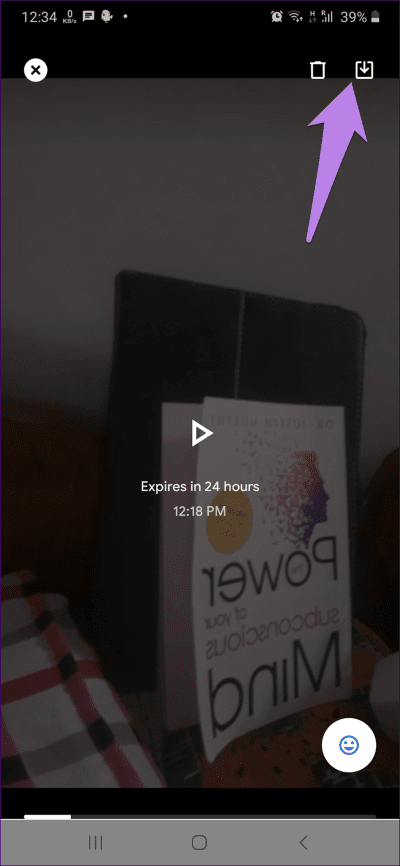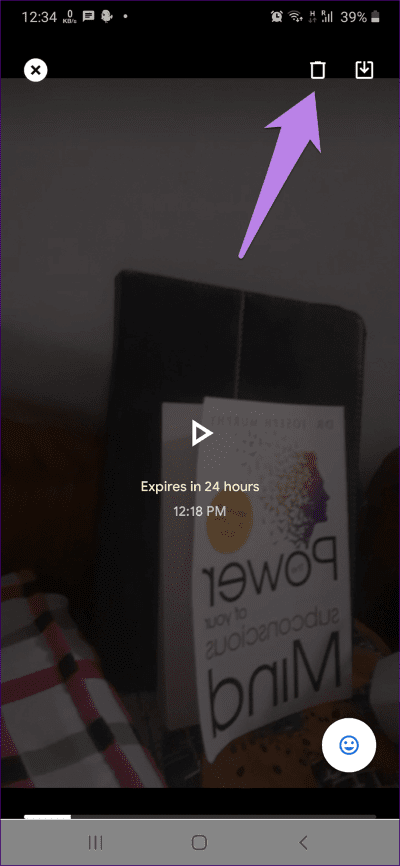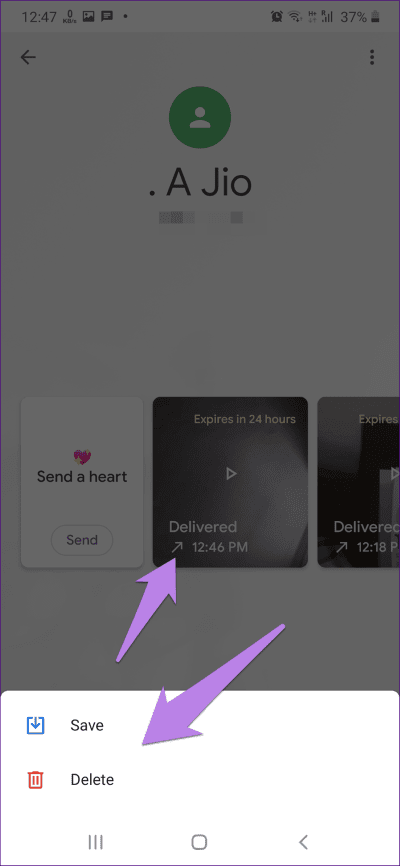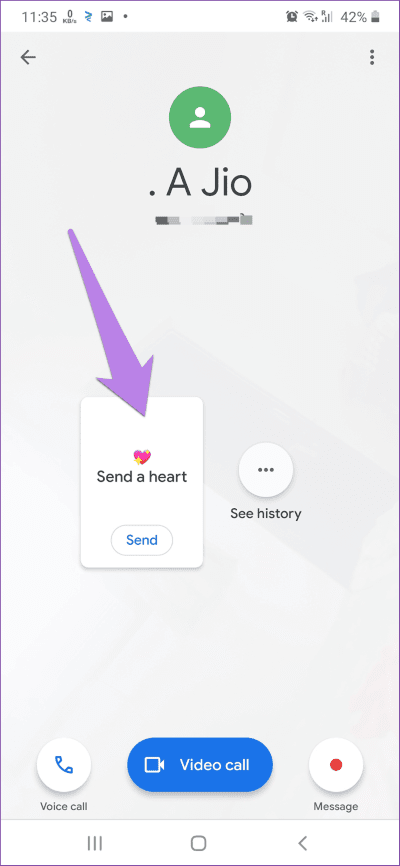أهم 15 شيئ حول رسائل فيديو Google Duo يجب أن تعرفها
Google Duo هو تطبيق مكالمات فيديو. ولكن يبدو أن أي تطبيق اتصال غير مكتمل بدون خيار المراسلة. على الرغم من أن Duo لا يدعم المراسلة النصية بمعناها الحقيقي ، إلا أنه يقدم بعض البدائل. الأول هو القدرة على إرسال رسالة صوتية أو فيديو. يمكنك حتى إرسال ملاحظات وصور شخصية. تعرف على المزيد حول رسائل الفيديو على Duo في هذا المنشور.
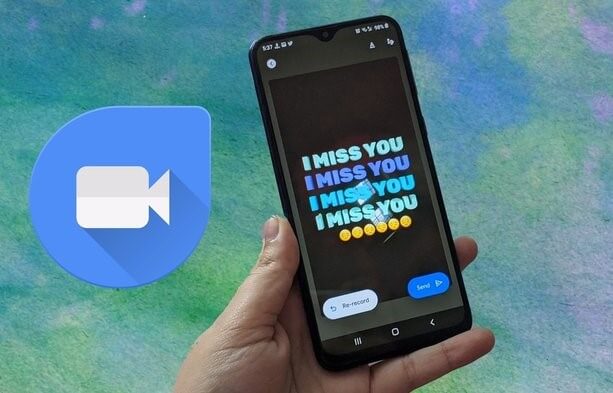
إلى جانب مكالمات الفيديو ، يقدم Duo معظم الميزات التي تدور حول مقاطع الفيديو. لذا ، إذا لم يرد الشخص على مكالمة الفيديو الخاصة بك ، يمكنك تسجيل رسالة فيديو له على الفور.
ما الذي يمكن أن تقدمه رسائل فيديو Duo أيضًا؟ دعنا نجد بعض الأشياء المثيرة للاهتمام في هذا المنشور حيث نغطي كيفية استخدام رسائل فيديو Google Duo.
1. منصات مدعومة لرسائل الفيديو
في وقت كتابة هذا المنشور ، تحد Google من القدرة على إرسال واستقبال رسائل الفيديو إلى تطبيقات Duo المحمولة (Android و iOS) فقط. لا يمكنك استخدامه من خلال واجهة الويب الخاصة به.
2. كيفية إرسال رسالة فيديو على DUO
هناك ثلاث طرق لإنشاء وإرسال رسالة فيديو على Duo.
الطريقة الأولى: لجهات اتصال متعددة
شغّل تطبيق Duo واسحب لأسفل على الشاشة الرئيسية. الآن ، اضغط على أيقونة التسجيل لبدء تسجيل رسالتك.
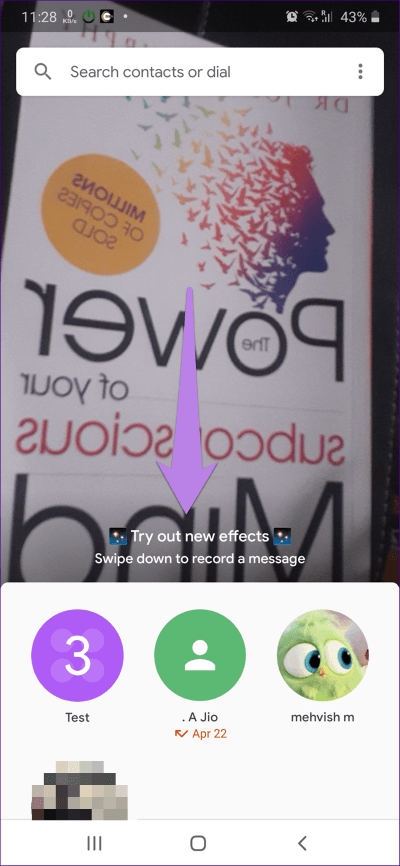
سترى معاينة لرسالتك. اضغط على التالي واختر جهات الاتصال التي تريد إرسال الرسالة إليها. يمكنك تحديد ما يصل إلى 32 شخصًا في المرة الواحدة لرسالة واحدة.
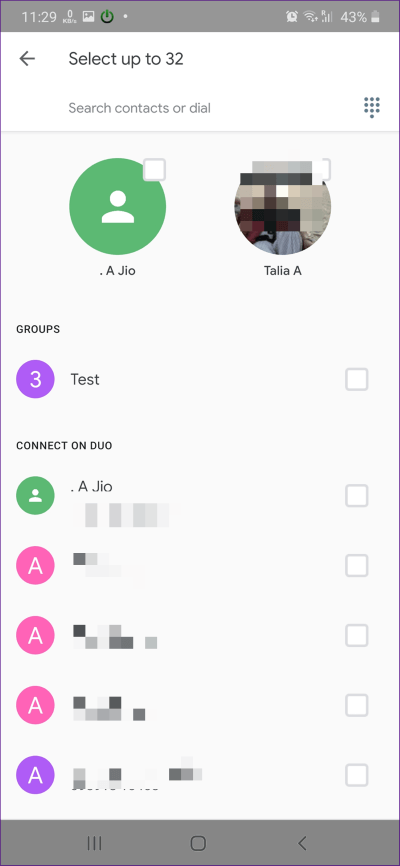
الطريقة الثانية: للاتصال الفردي
في تطبيق Duo ، افتح جهة الاتصال التي تريد إرسال رسالة إليها. سترى خيار الرسالة في الأسفل. اضغط عليها. سجل الرسالة وأرسلها.
ملاحظة: لفتح جهة اتصال على Duo ، اسحب لأعلى على الشاشة الرئيسية وستجد قائمة بجهات اتصال Duo. اضغط على جهة الاتصال لفتحه.
الطريقة الثالثة: اترك رسالة
أخيرًا ، عندما تتصل بشخص ما ولا يجيب ، سيعطيك Duo خيارًا لتسجيل الرسالة.
يمكنك الحصول على خيار إرسال رسالة حتى أثناء الاتصال بهم كما ترى في لقطة الشاشة التالية. غريب بعض الشيء ، لكن الخيار موجود.
3. كم من الوقت تستمر رسائل الفيديو
تحتوي الرسائل على Duo على ميزات مشابهة للقصص المتاحة على منصات أخرى مثل قصص Instagram وقصص Facebook وما إلى ذلك. تستمر الرسائل لمدة 24 ساعة على Duo. بعد ذلك ، يتم حذف هذه الرسائل تلقائيًا من جانب المرسل والمستلم ما لم تقم بتنزيلها.
4. ما هي المدة القصوى لرسائل الفيديو
يمكن أن تصل مدة رسائل الفيديو إلى 30 ثانية فقط.
5. كيفية تخصيص رسائل الفيديو
هناك طريقتان لتخصيص رسائل الفيديو الخاصة بك على Duo. يمكنك إما إضافة فلاتر / تأثيرات أو إضافة نص / رسومات شعار مبتكرة إليها.
إضافة عامل تصفية إلى رسائل فيديو Duo
عند الانتقال إلى شاشة إنشاء رسالة الفيديو ، ستجد خيارين على الجانب الأيمن – الفلاتر والتأثيرات. حدد ما تريد. ثم اختر الفلتر أو التأثير المطلوب. ثم ابدأ تسجيل رسالتك.
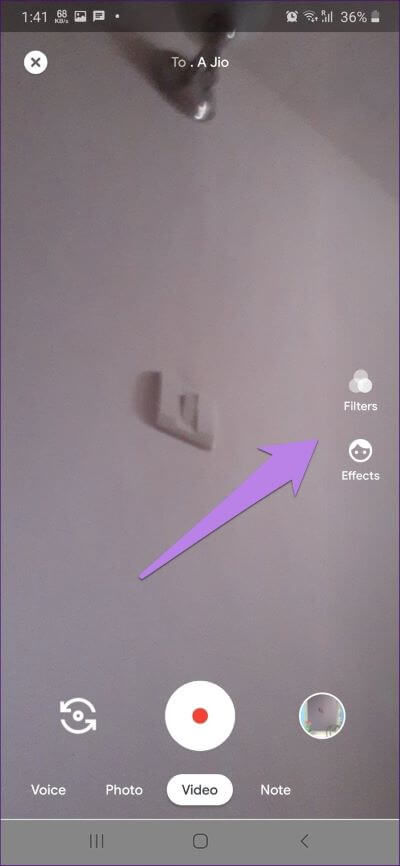
أضف نصًا أو رسومات الشعار المبتكرة إلى رسالة الفيديو
لذلك ، قم بتسجيل رسالة الفيديو كما تفعل عادةً. بعد ذلك ، سيتم نقلك إلى شاشة معاينة الفيديو. انقر على أيقونة A في الجزء العلوي لإضافة نص أو انقر على رمز رسومات الشعار المبتكرة لبدء العبث على الفيديو الخاص بك.
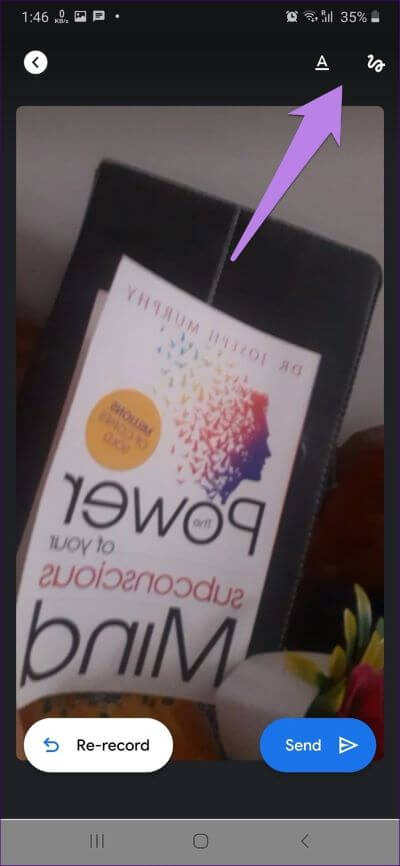
نصيحة: يمكنك استخدام التخصيصين أعلاه أثناء مشاركة الصور على Duo أيضًا.
6. كيفية إرسال رسالة نصية على DUO
كما ذكرنا سابقًا ، لا يمكنك إرسال رسائل نصية على Duo. ولكن إذا كنت ترغب حقًا في إرسال رسالة نصية ، فيمكنك استخدام ميزة الملاحظة في Duo. بدلاً من ذلك ، يمكنك إما الكتابة على الصورة أو الفيديو ، كما هو موضح أعلاه.
لإرسال ملاحظة على Duo ، افتح جهة الاتصال التي تريد مشاركتها معها. اضغط على أيقونة الرسالة الحمراء. في الشاشة التالية ، ستجد العديد من الخيارات مثل الملاحظة والصور والصوت في الأسفل. اسحب بينهما لاختيار واحد. نظرًا لأننا نريد إنشاء ملاحظة ، اسحب لليمين من شاشة الفيديو. يمكنك حتى النقر على خيار الملاحظة.
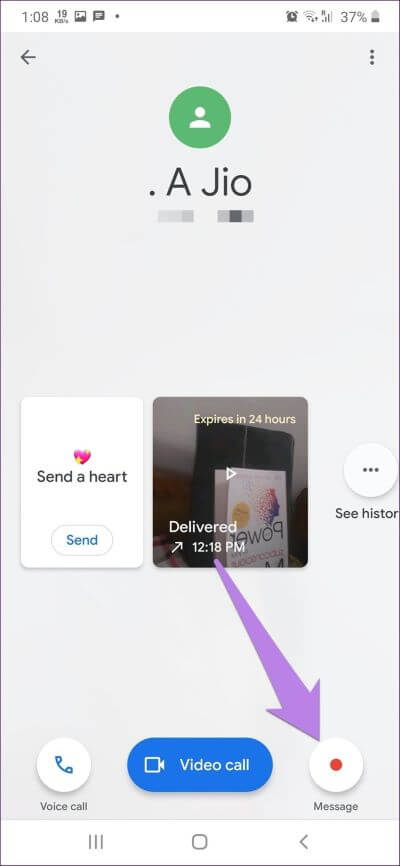
يمكنك الحصول على ثلاث ميزات لتخصيص الملاحظات – النص وخربش ولون الخلفية.
تغيير لون خلفية ملاحظات Duo
انقر على أيقونة لوحة الألوان في الأسفل للتنقل بين مختلف ألوان الخلفية المتاحة.
إضافة نص وخربشة إلى ملاحظات Duo
لإضافة نص ، انقر على أيقونة A في الأعلى. ثم أدخل النص. لتغيير الخط ، انقر على اسم الخط في الأعلى. اضغط على التالي.
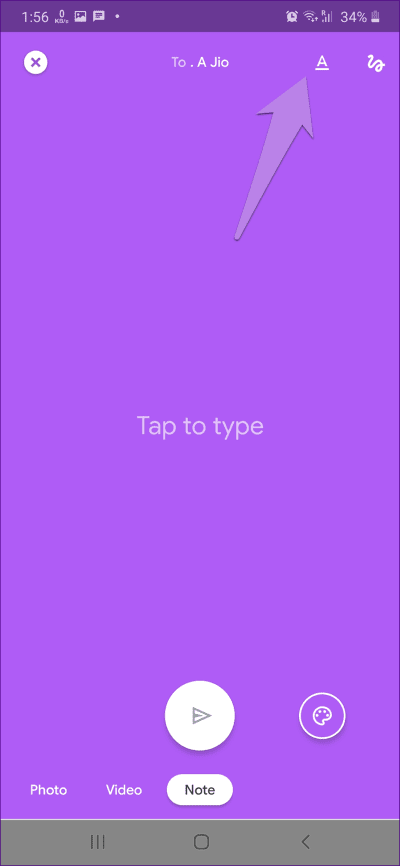
نصيحة: يمكنك تغيير موضع النص عن طريق سحبه. يمكنك أيضًا تدوير النص وتغيير حجمه باستخدام إصبعين.
ثم ، اضغط على أيقونة Doodle. اختر لون القلم ونمطه من الخيارات المتاحة في الأسفل. استخدم “تراجع” في الجزء العلوي لإزالة أي تغيير. أخيرًا ، اضغط على زر الإرسال لمشاركته مع الشخص المعني.
7. كيفية عرض الرسائل المرسلة
لذلك ، افتح جهة اتصال Duo التي أرسلت إليها الرسالة. ستجد قائمة الرسائل المرسلة هناك.
8. كيفية التحقق من رسائل الفيديو المستلمة
ستجد الرسائل المستلمة على Duo على الشاشة الرئيسية للتطبيق. إذا نظرت عن كثب ، سيتم استبدال صورة الملف الشخصي للمرسل برسالتهم. اضغط على الرسالة لتشغيلها.
في وقت لاحق ، إذا كنت ترغب في عرض الرسالة مرة أخرى ، فافتح جهة الاتصال في تطبيق Duo ، وستحصل على جميع الرسائل.
9. كيفية الرد على رسالة DUO
عندما تتلقى رسالة Duo ، قم بتشغيلها. ستجد أيقونة الرد على الشاشة. اضغط عليه للرد على المرسل بأي تنسيق تريده. أي أنه يمكنك إرسال رسالة فيديو أو ملاحظة صوتية أو صور وملاحظات مخصصة.
10. كيفية الرد على الرسائل المستلمة
عندما تتلقى رسالة على Duo ، ليس عليك الرد بنفس التنسيق بالضرورة. يمكنك الرد عليها مع ردود الفعل المتاحة. لذلك ، قم بتشغيل الرسالة المستلمة. سترى رد فعل الرموز التعبيرية في الأسفل. اضغط عليه لكشف ردود الفعل. حدد رد الفعل الذي تريد إرساله.
11. كيفية حفظ رسالة فيديو GOOGLE DUO
إذا كنت تحب رسالة معينة من Duo ، فيمكنك تنزيلها على هاتفك. بهذه الطريقة ، تستمر الرسالة لأكثر من 24 ساعة.
لتنزيله ، انتقل إلى جهة اتصال Duo وافتح الرسالة على هاتفك. ثم ، انقر على الشاشة للكشف عن الخيارات ، إذا لم تكن مرئية. ستجد أيقونة التنزيل في الأعلى. اضغط عليها.
12. كيفية حذف رسائل الفيديو
لحذف رسائل الفيديو ، افتح الرسالة واضغط عليها لإظهار الخيارات. اضغط على أيقونة الحذف في الأعلى. يمكنك حذف كل من الرسائل المرسلة والمستلمة باستخدام هذه الطريقة.
أو بدلاً من ذلك ، انقر مع الاستمرار فوق الرسالة الموجودة على شاشة الاتصال. ستحصل على خيارات لحفظ الرسالة أو حذفها.
13. هل يمكنك إرسال رسائل DUO
إذا حذفت رسالة Duo مرسلة قبل أن يراها الشخص الآخر ، فلن تكون مرسلة. لا يزال بإمكان الشخص عرض الرسالة. ستتم إزالته من جانبك فقط.
14. كيفية التحقق من GOOGLE DUO آخر مرة
لا يدعم Google Duo آخر ميزة شوهدت.
15. هل يخطر GOOGLE DUO عن لقطات الشاشة
لا. لا توجد مثل هذه الميزة في Google Duo لإخطار الشخص الآخر إذا التقطت لقطة شاشة لمكالمة فيديو أو أي من الرسائل.
مكافأة: كيفية إرسال قلب على GOOGLE DUO
افتح جهة اتصال Duo في التطبيق. ثم ، اضغط على زر إرسال تحت تسمية إرسال قلب.
DUO يمكن أن يكون ممتع جدا
جعل Google Duo بصمته بين تطبيقات مكالمات الفيديو الشهيرة للاستخدام الشخصي. الآن ، مع إضافة ميزات رائعة مثل رسائل الفيديو والملاحظات الشخصية ، فإن شعبية Duo ستزداد. ما الذي تحبه في Duo؟ اخبرنا في التعليقات أدناه.